[ad_1]
如果您发现自己定期向WordPress帖子添加相同的文本或页面构建器元素,则可以采用更有效的方法。它被称为可重复使用的内容块,此解决方案将使您的帖子或页面创建变得更加容易。
根据您的网站,您可能拥有经常添加到帖子和页面的库存内容。这可能包括文章,如介绍或免责声明。也许它的图像,按钮,链接或某些格式通常适用于文本。它甚至可能是您的简报的注册表单。
无论您发现自己定期重复的内容是什么,可重用的内容块都可以提供帮助。它们将为您节省大量时间和精力,同时帮助您提高工作效率。
在这篇文章中,您将学习3种简单的方法来创建一段内容,然后只需按一下按钮即可将其添加到多个帖子和页面。首先我们将介绍WordPress中的内置选项,然后我们将讨论两个流行的页面构建器选项。现在让我们来看看如何为WordPress创建可重用的内容块!
注意:本指南用于涵盖免费的全局内容块插件,但由于它已被删除,并且有更简单的方法可用,我们选择了3个最佳选项(在我们看来)来替换它。
1.使用Gutenberg创建可重用的内容块
如果您使用的是WordPress 5.0或更高版本,那么您已经拥有了 古滕贝格 编辑器内置。虽然许多人对新编辑器有所分歧,但Gutenberg确实为WordPress核心添加了一些有用的工具。即它是基于块的直观页面构建器系统。
虽然有许多内置的古腾堡块(用于标题,图库,最新帖子,列表等),但您也可以选择保存自己的可重复使用的块。
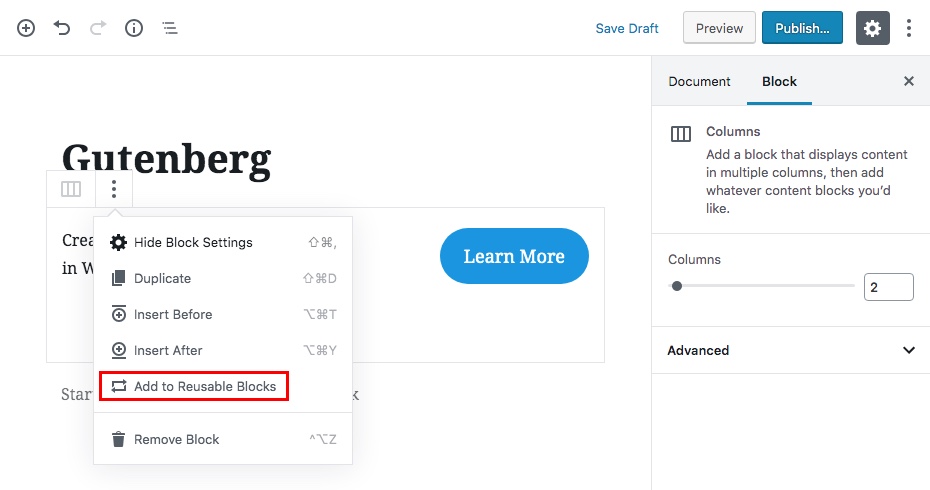
创建要重复使用的内容后,请单击3点图标。然后选择“添加到可重用块”选项。
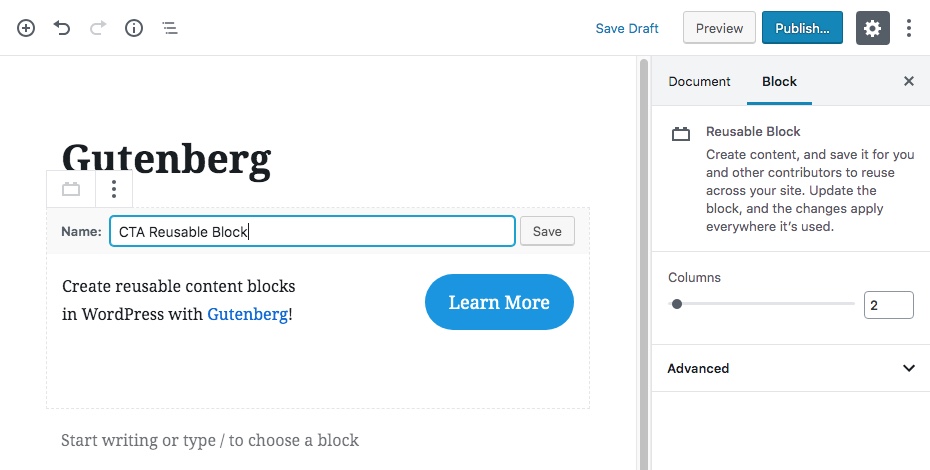
只需添加内容块名称并保存即可。
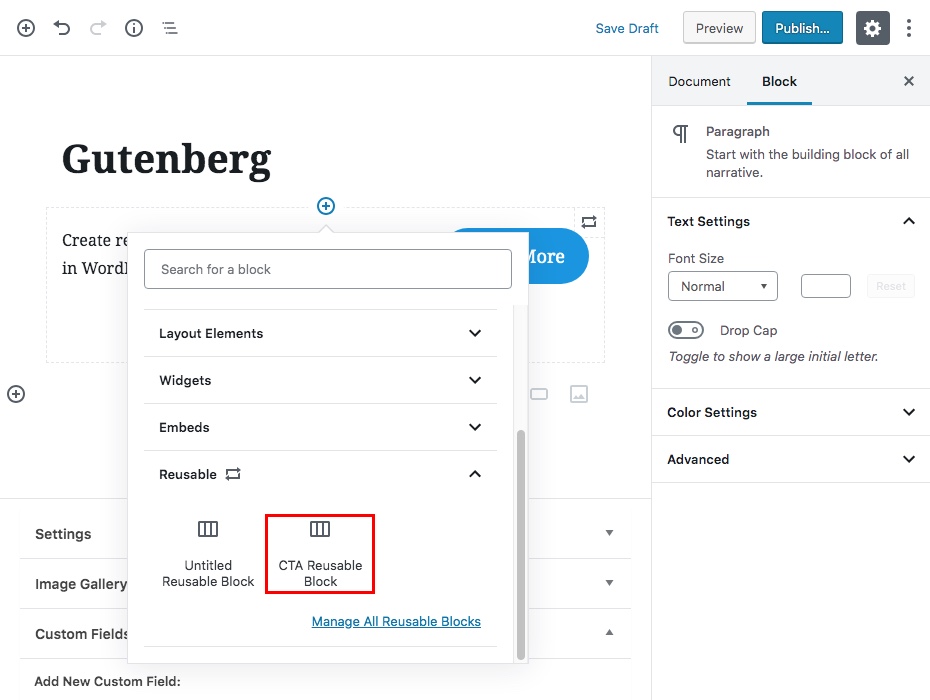
现在,您可以在添加新块时选择可重用的(搜索块名称,或在“可重用”部分中找到它)。请记住,您希望在内容块中包含的任何元素都必须位于同一行中。
2.使用Templatera向WP Bakery添加可重用内容块
最受欢迎的建筑商之一是 WP Bakery Page Builder (以前的Visual Composer)。毫不奇怪,它们提供了一种简单的方法来创建可重用的内容块和布局。
与我们涵盖的最后一个选项不同,默认情况下,可重复使用的内容块不是WP Bakery的一部分。相反,您需要购买,安装和激活Templatera附加组件。
注意:WP Bakery和Templatera都包含在我们的产品中 总WordPress主题!因此,如果您已经在使用我们的主题(或者如果您想要获取副本),则无需购买WP Bakery页面构建器或Templatera。安装主题后,只需在出现提示时安装它们。
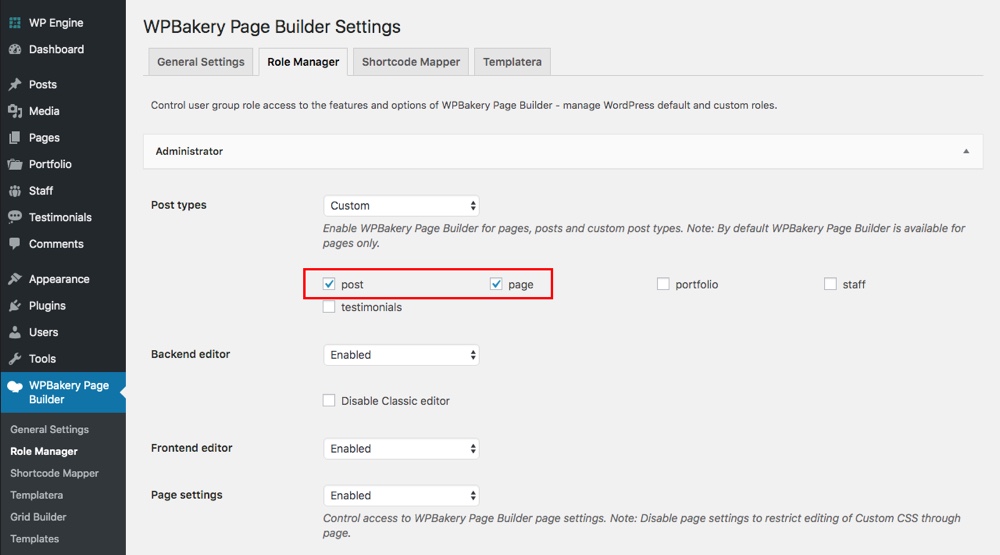
一旦安装了WP Bakery和Templatera并激活了它,请转到“角色管理器”,确保您在计划使用它的所有类型上都激活了构建器。
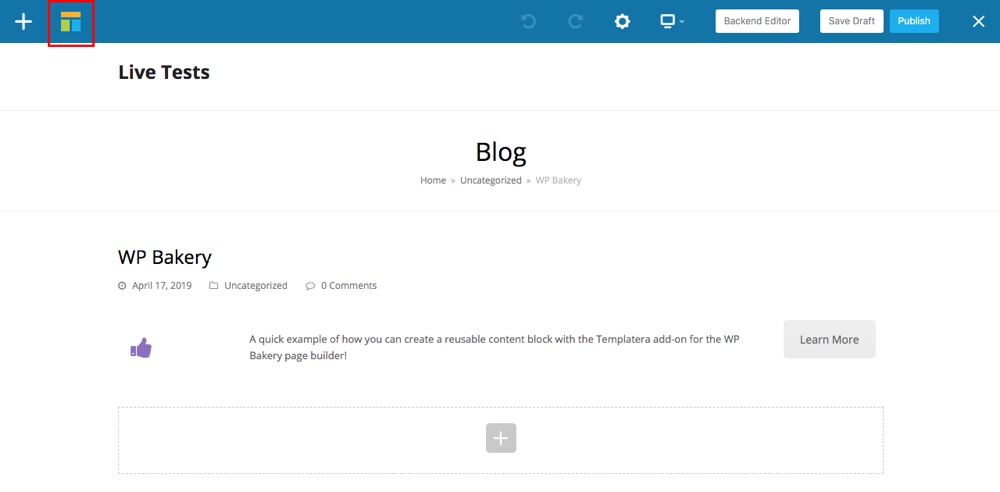
然后你就可以进行页面构建了。创建布局后,您可能需要再次使用,单击左上角的Templatera图标。
注意:Total主题使用主标题栏中的Templatera图标,但如果您使用其他主题,则可能会看到WP Baker标志徽标。
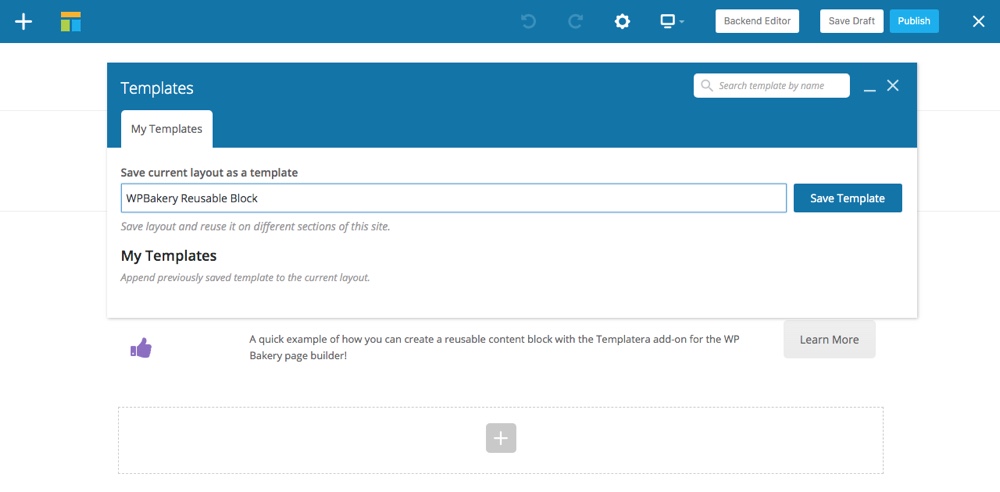
为布局模板添加名称并保存。
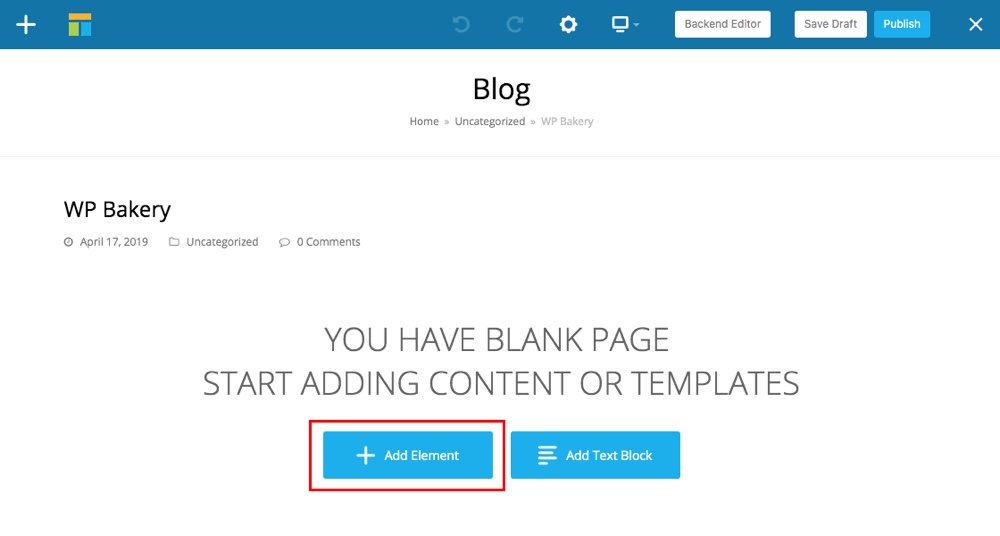
要在新帖子或页面上使用模板,只需单击“添加元素”选项即可。
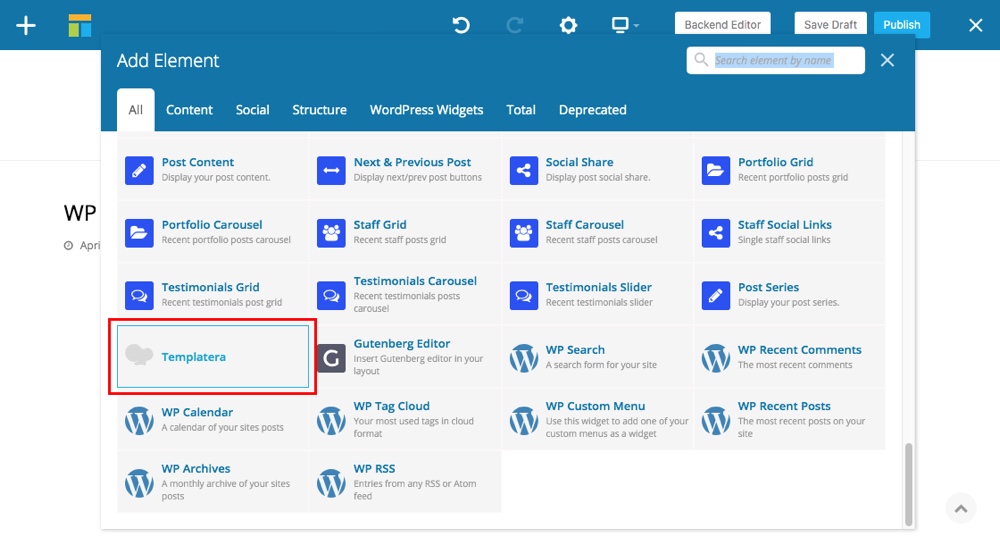
向下滚动并单击“Templatera”页面构建器块。
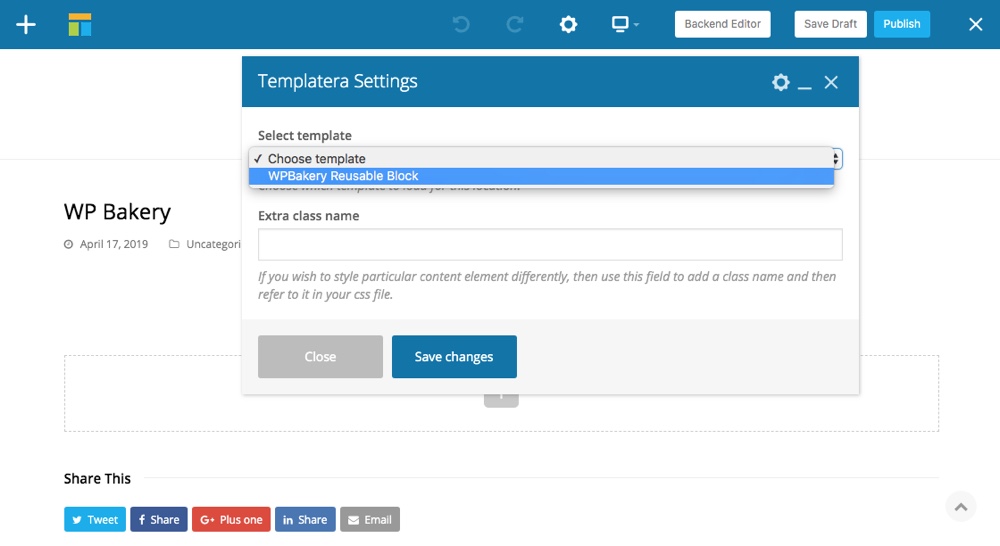
选择您的模板并保存。然后,您可以拖放以重新定位可重复使用的内容块,或在其周围添加其他内容。
3.使用Elementor块设计可重用内容
我们不能在没有覆盖的情况下谈论可重用的内容块 Elementor。 Elementor是另一种流行的页面构建器,具有大量简单的选项来构建自定义页面布局。
与上一页面构建器不同,Elementor的可重用块功能包含在核心插件中。事实上,它甚至可以在免费版本的插件中使用(尽管升级到 Elementor Pro 真的很值得)。
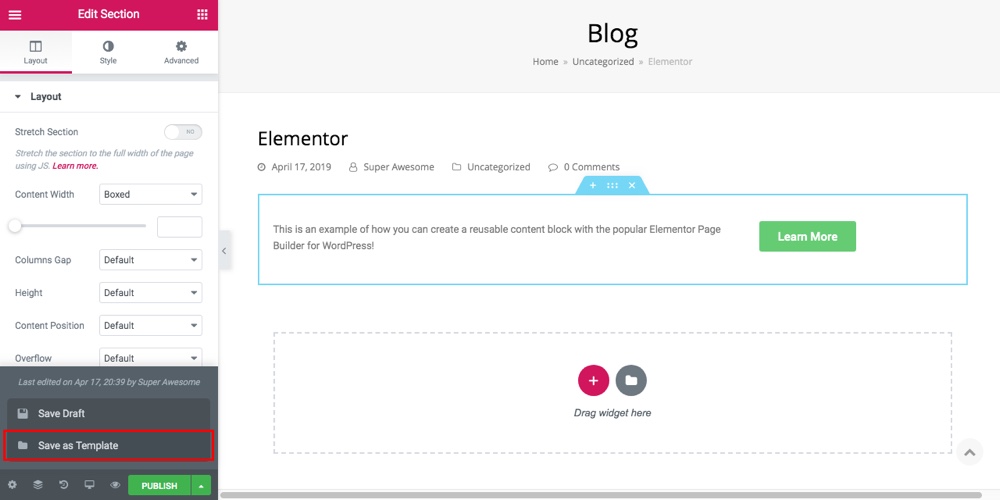
要使用Elementor创建可重复使用的内容块,只需单击“保存”按钮旁边的箭头,然后选择“另存为模板”选项。
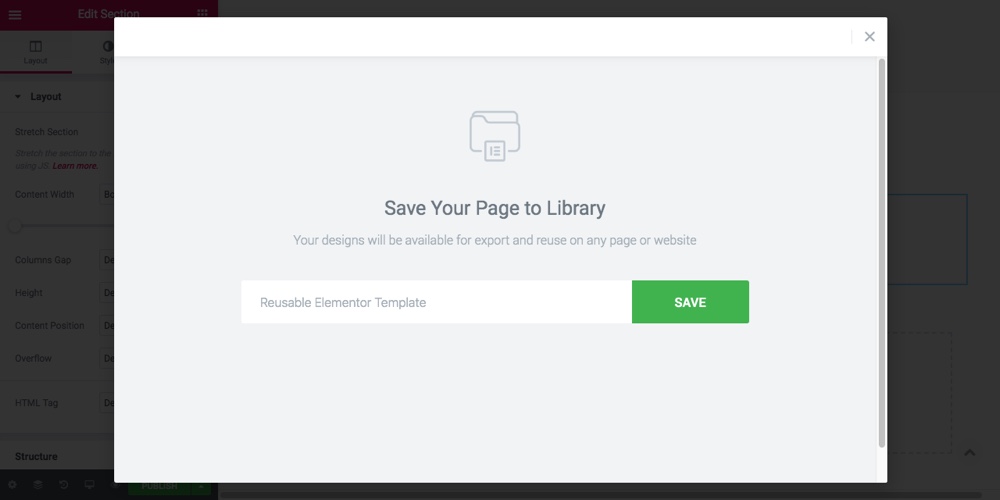
这将打开一个弹出窗口来命名您的新模板。确保单击“保存”。
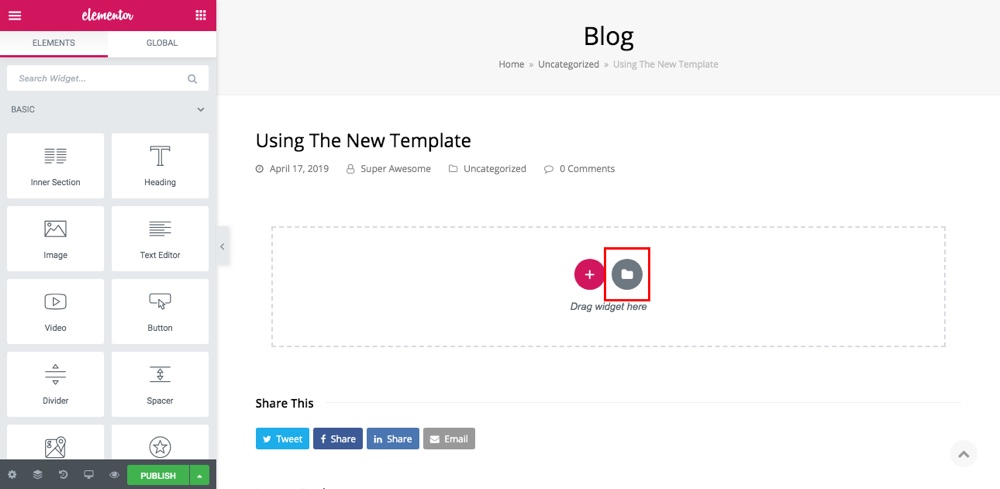
要使用新块,请在创建新页面时单击文件夹图标。这将打开Elementor Template Library(我们建议升级到Pro的原因之一是它包含数百个预先制作的布局以加速网站创建 – 您可以在此处找到)。
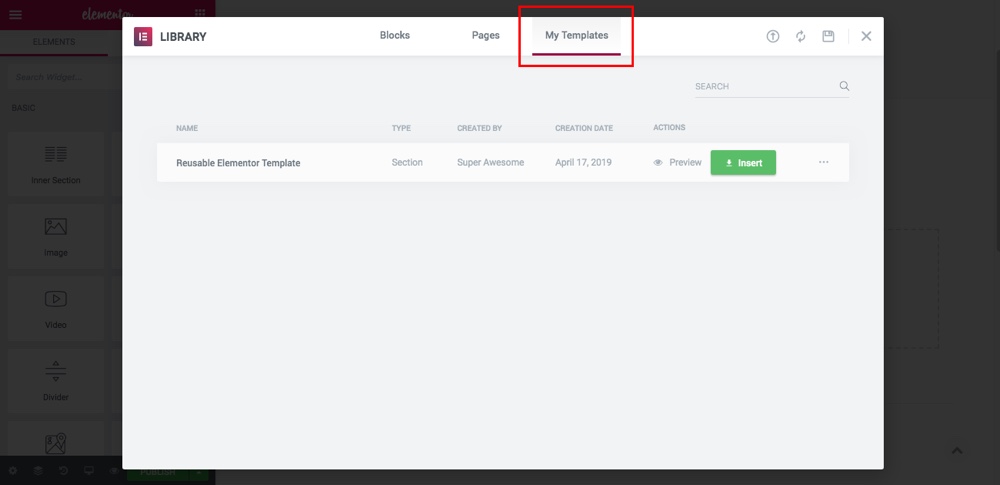
要使用您的块,请转到“我的模板”并插入您的块。而已!
结论
希望您可以看到许多可重用内容块可以为您节省大量时间和精力的情况。由于几乎任何内容都可以添加到内容块中,并且可以将块添加到您网站的几乎任何部分 – 包括小部件和主题模板 – 您可以通过WordPress的这一强大功能获得真正的创意。
您将哪些内容转换为可重复使用的内容块以节省时间?或者你有另一种我们在这个清单中没有提到的方法吗?免费在评论部分免费分享您的提示(或问题)!
